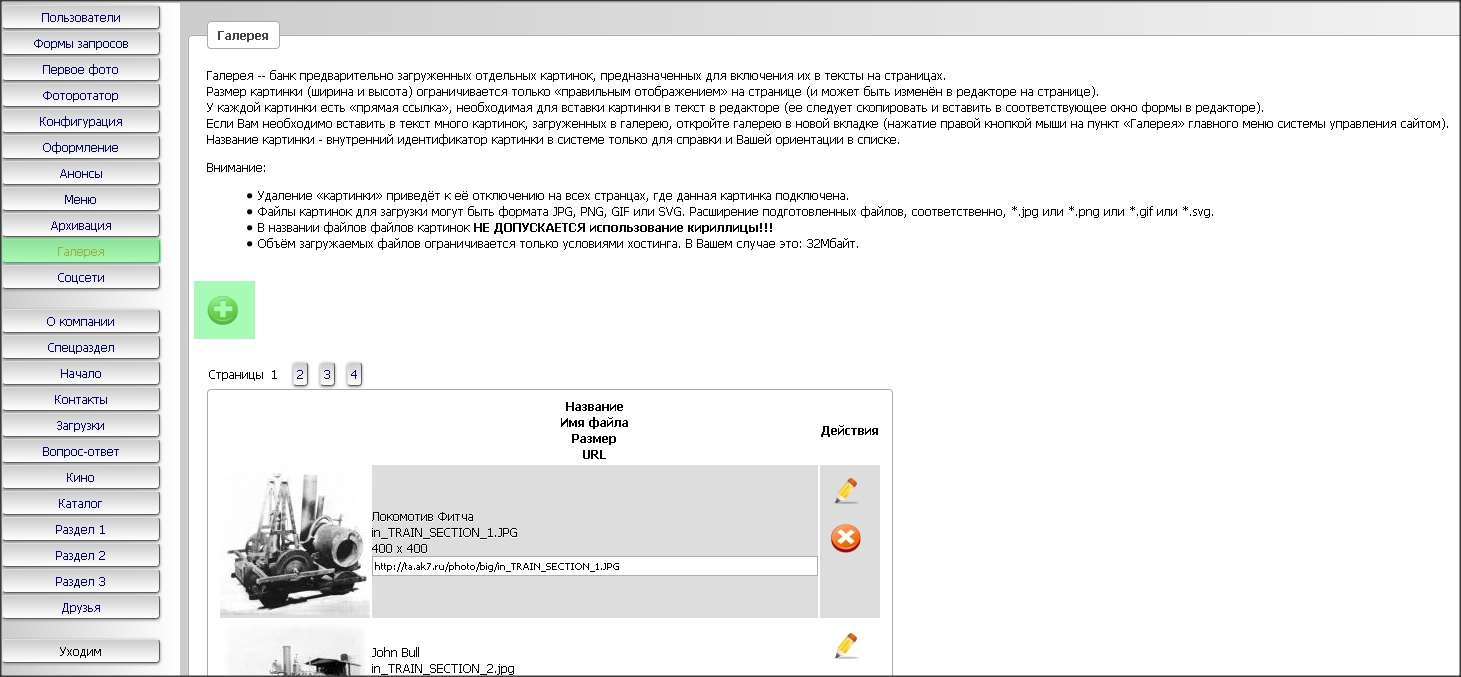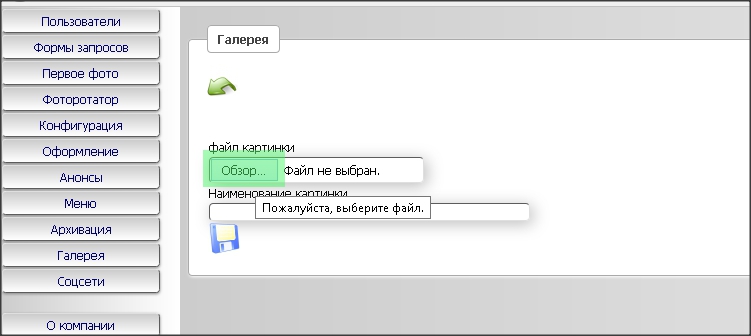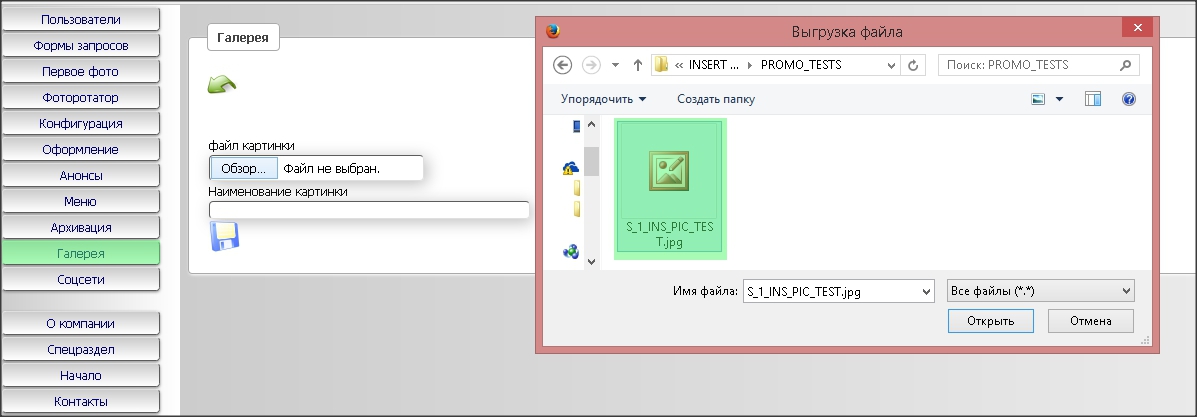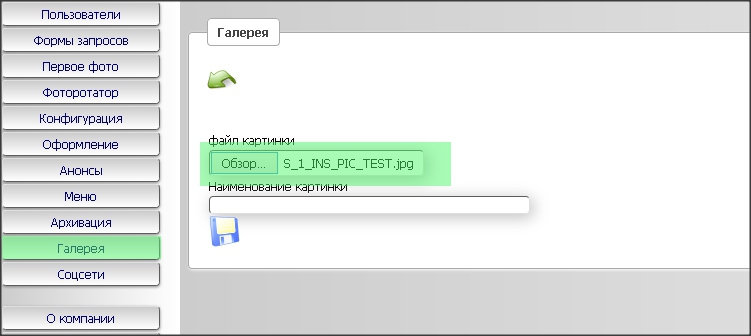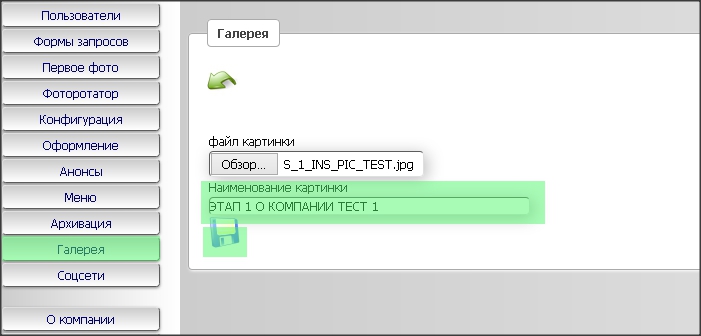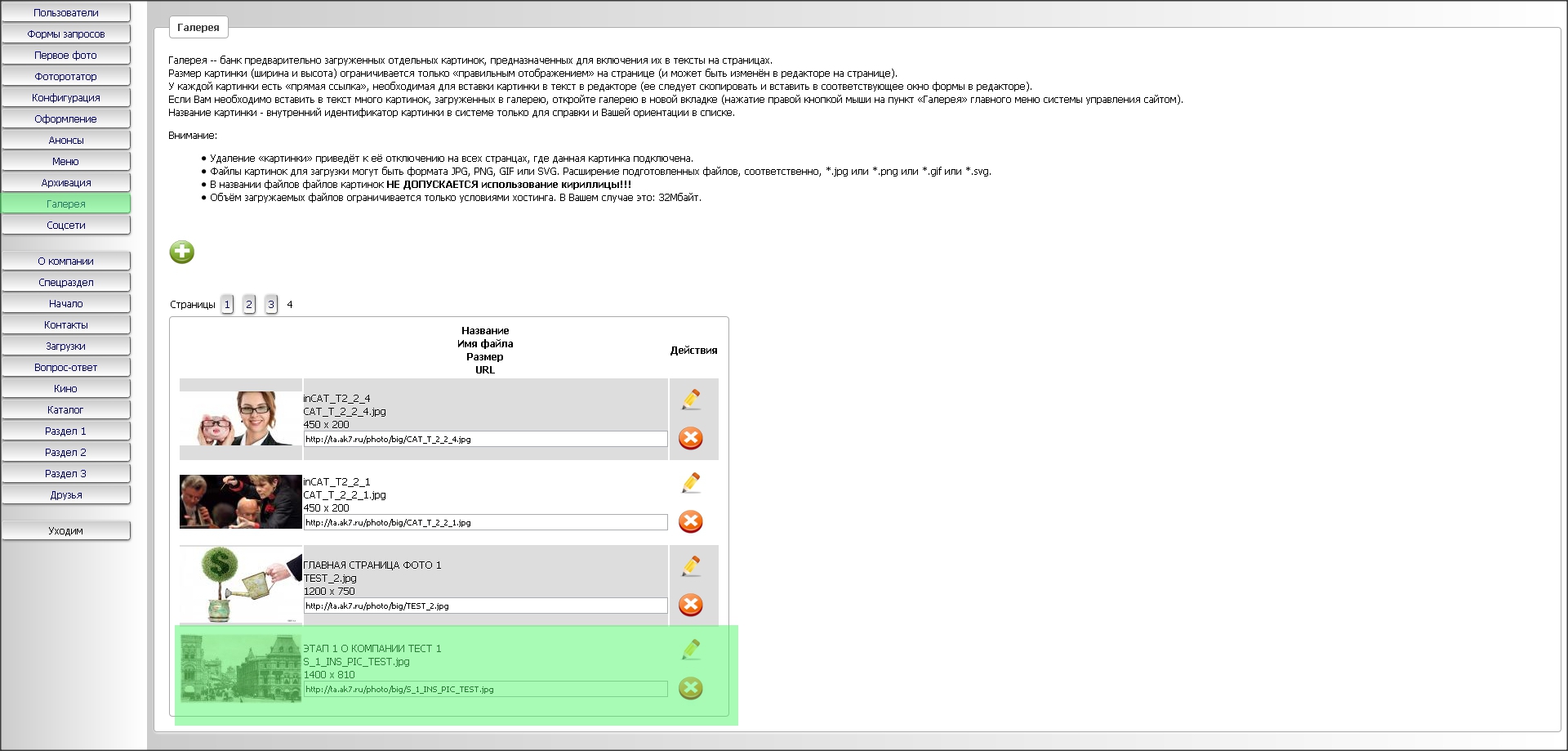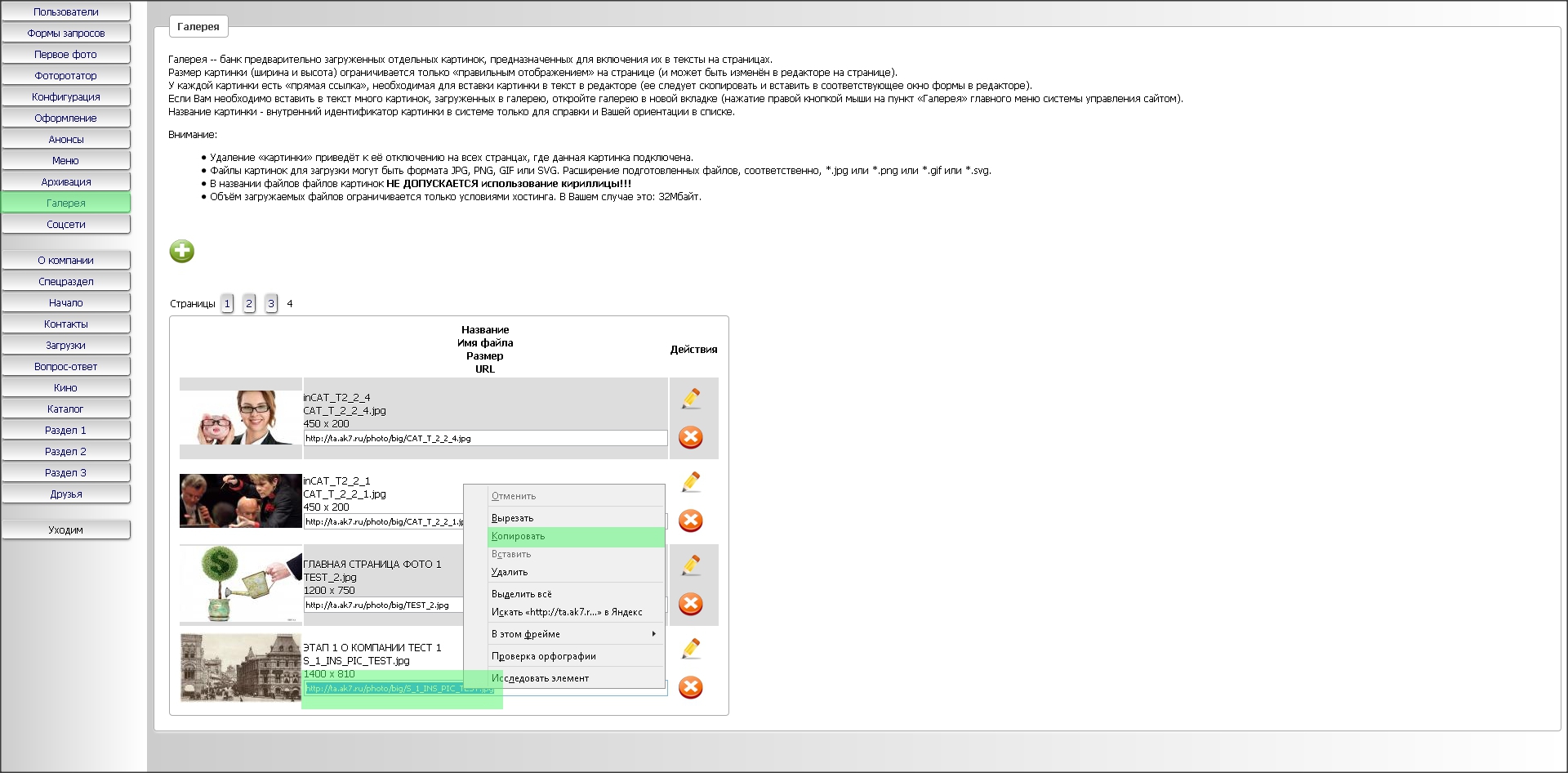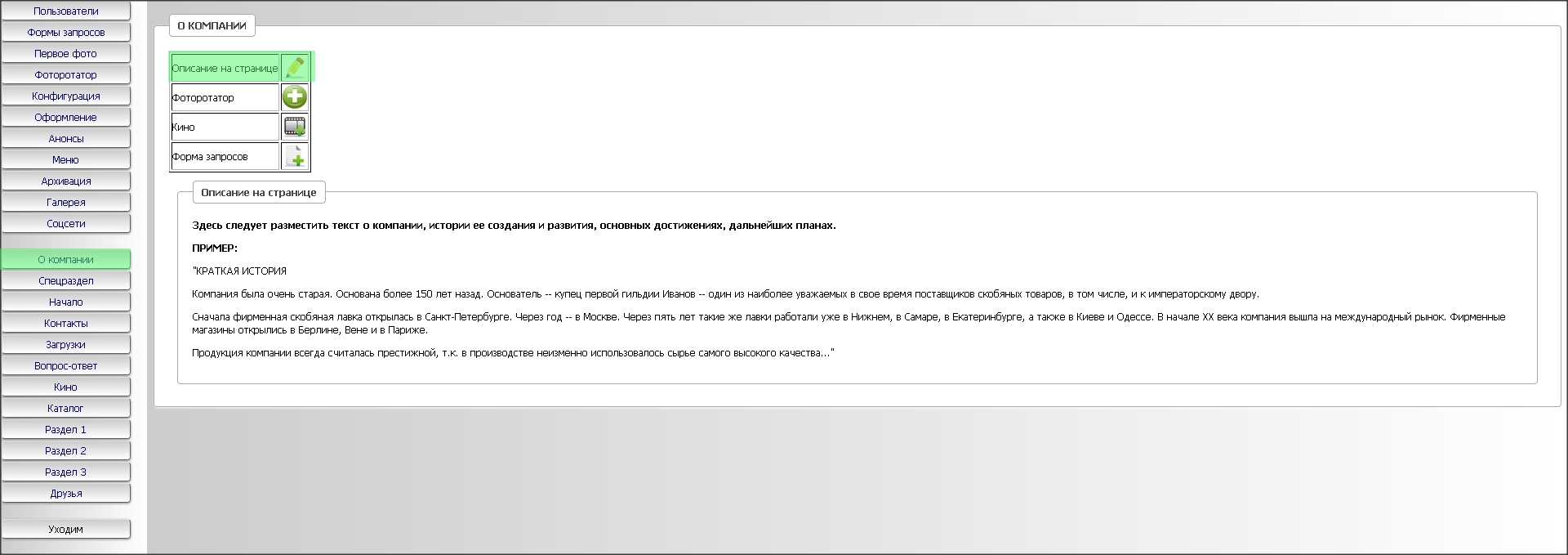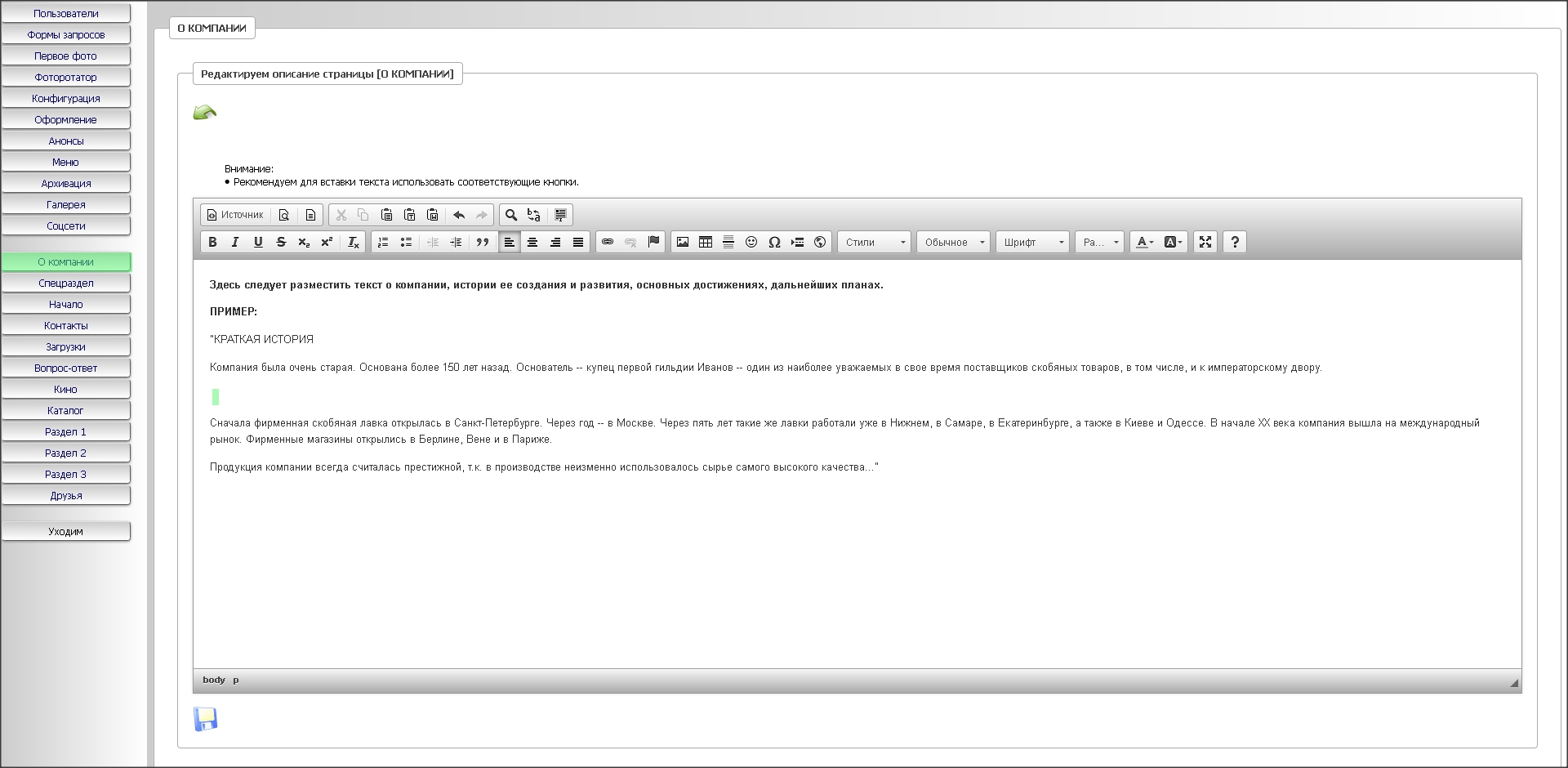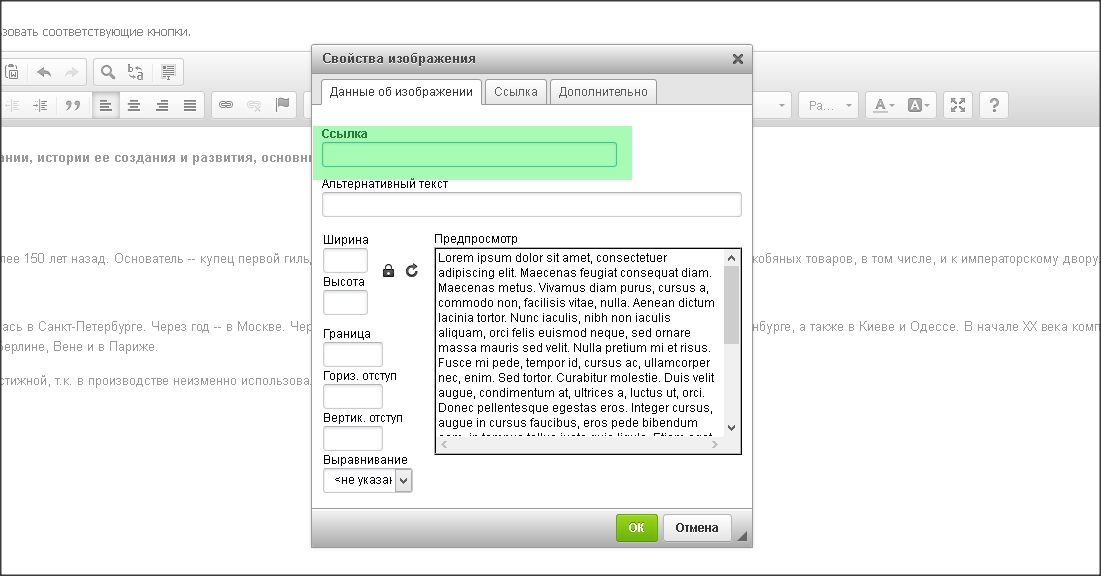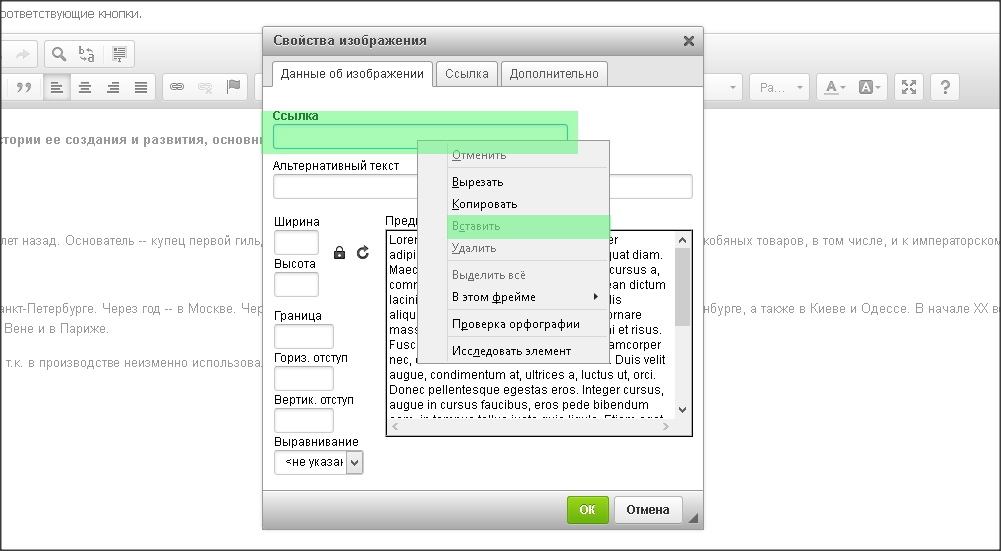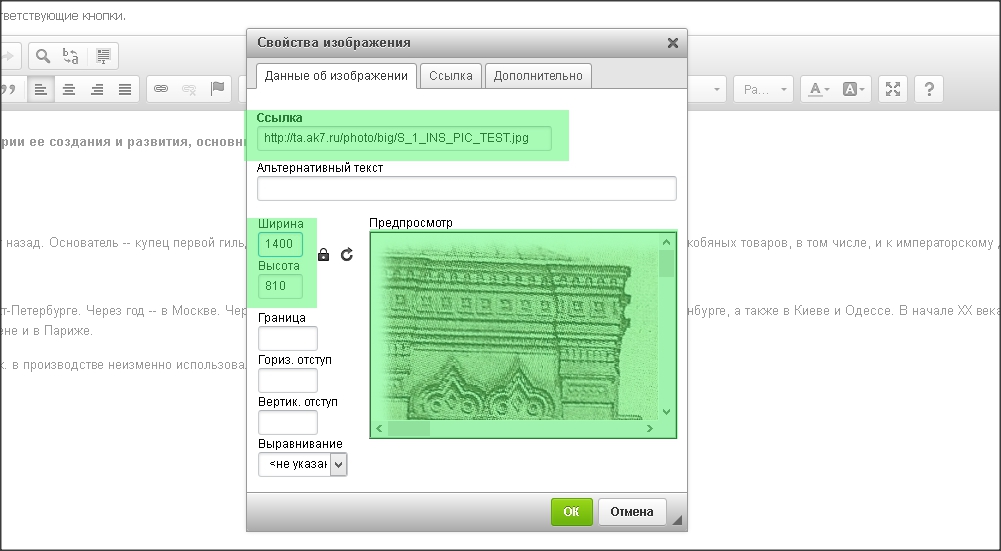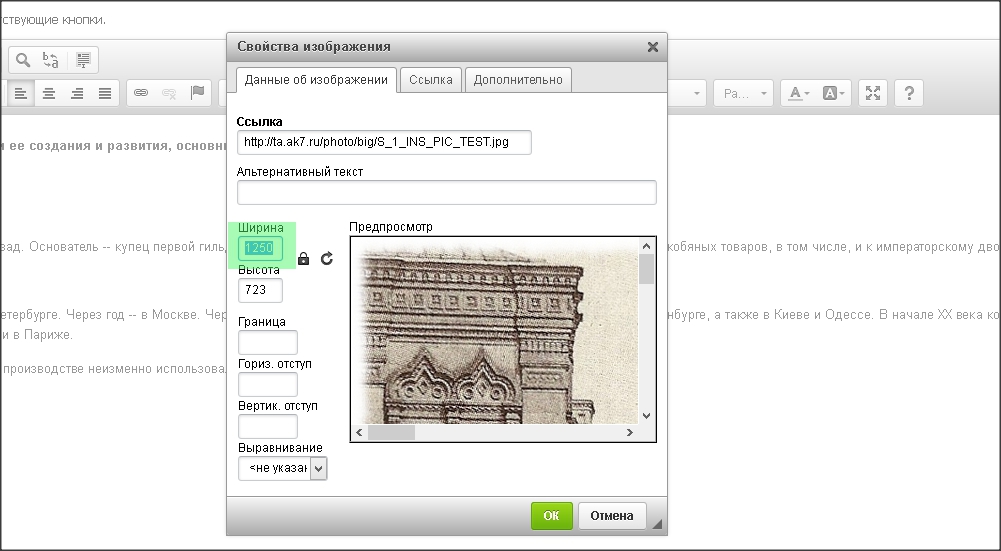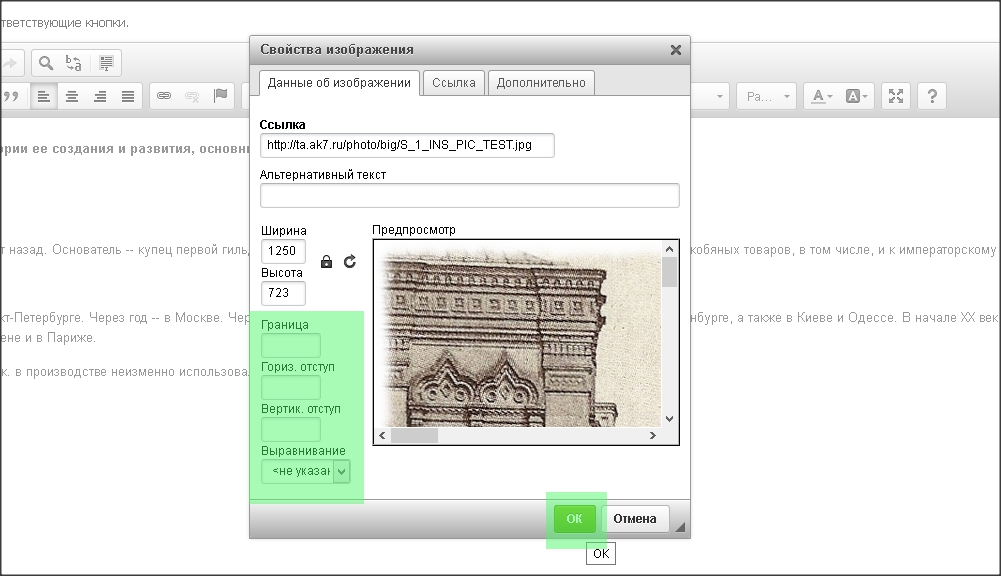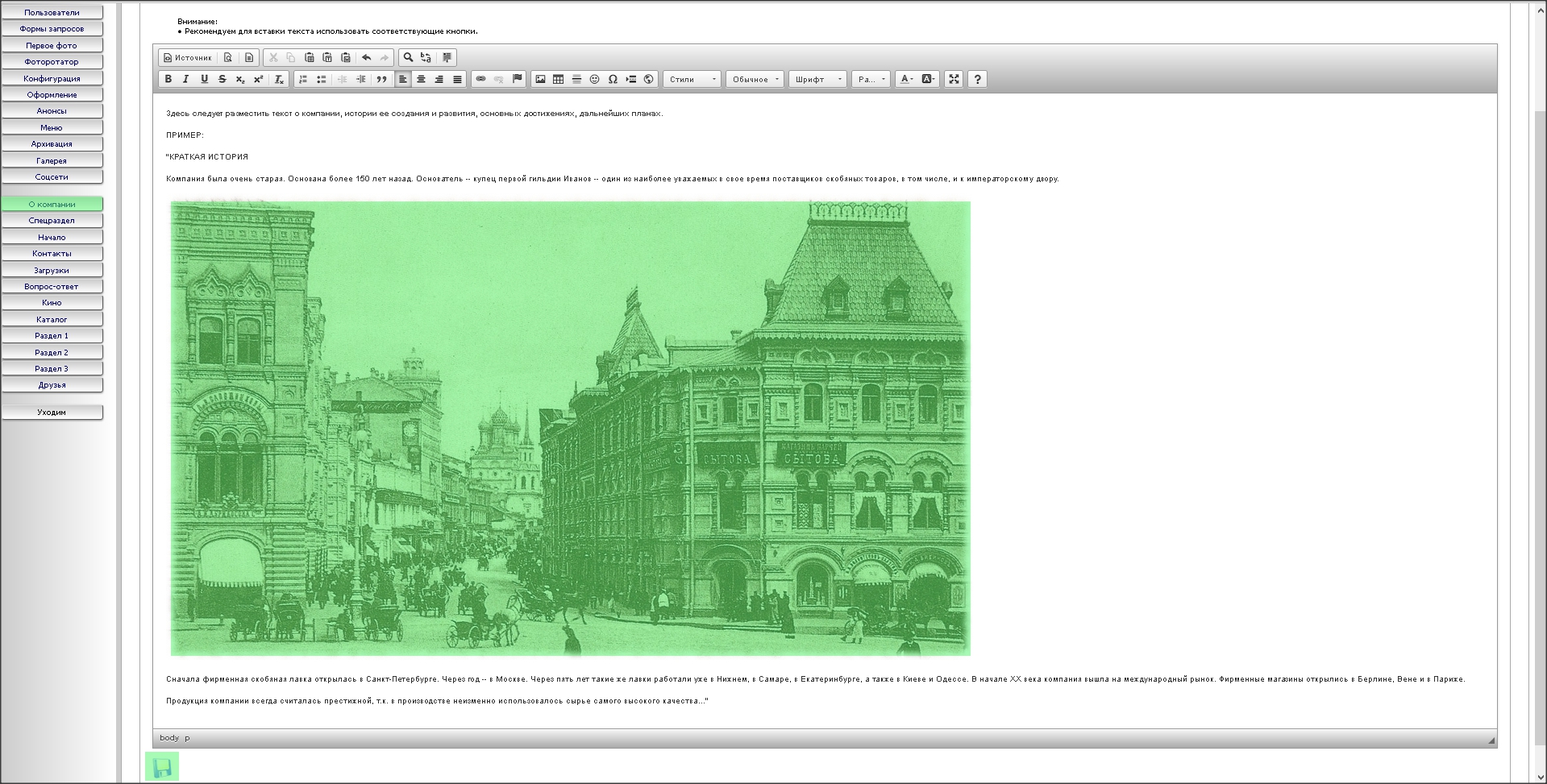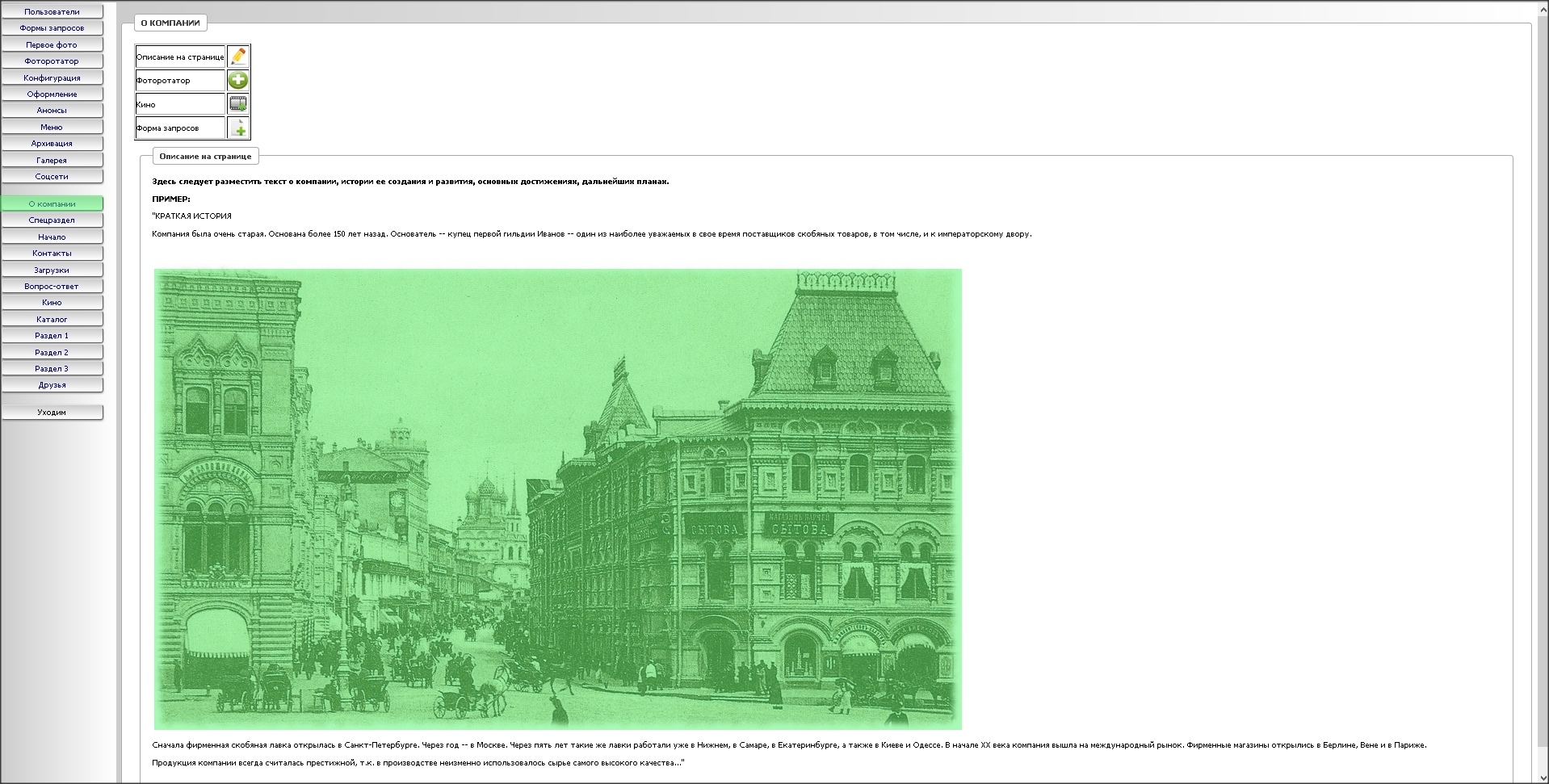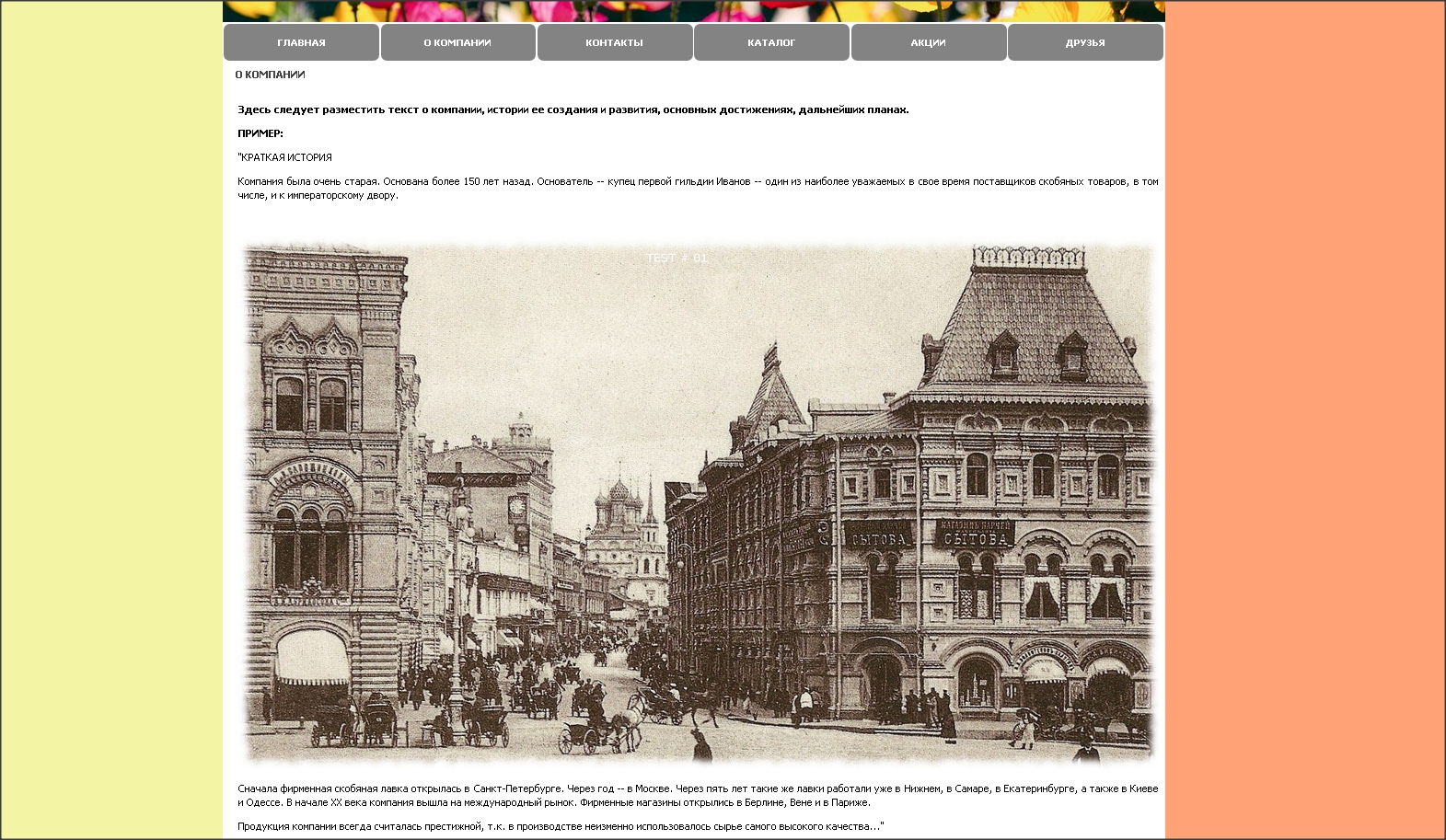|
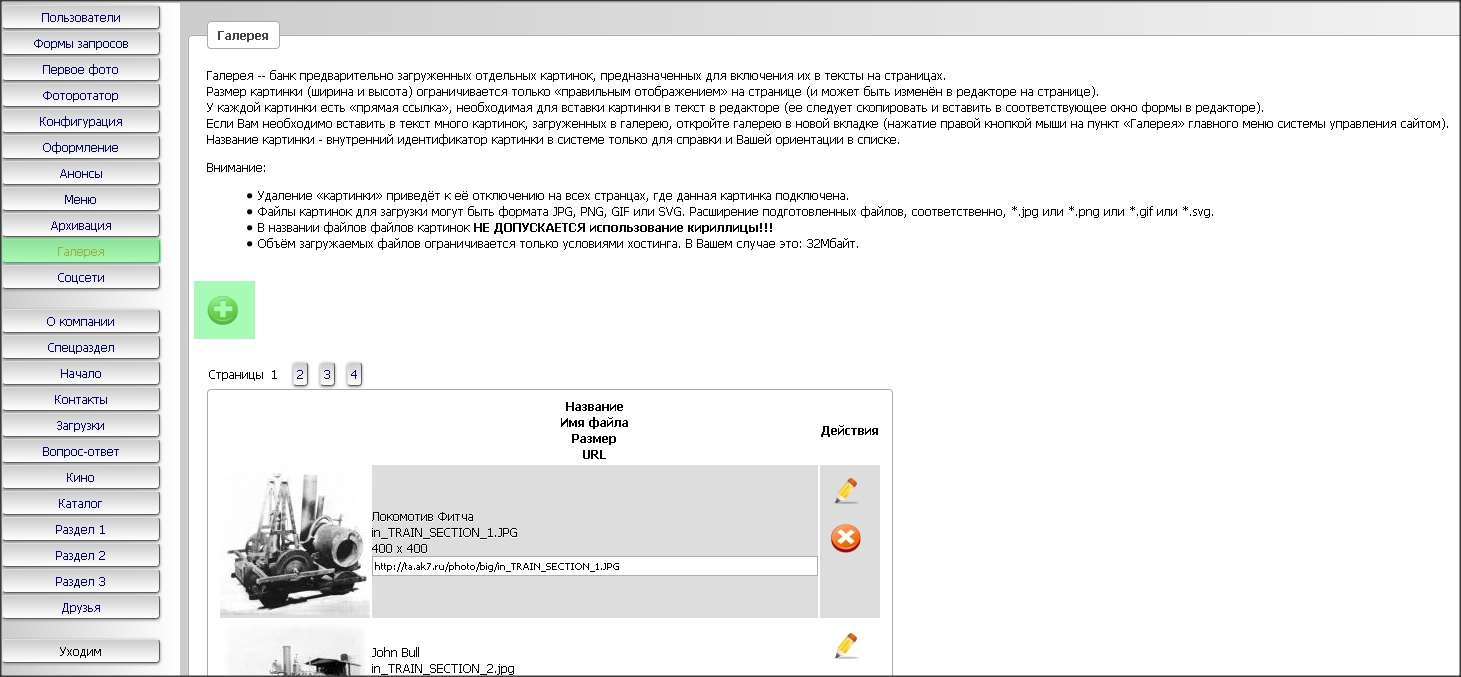
|
1. В меню системы управления нажмите на кнопку "Галерея".
На открывшейся странице управления этим разделом нажмите на зеленую кнопку "Добавить" со значком "плюс".
|
|
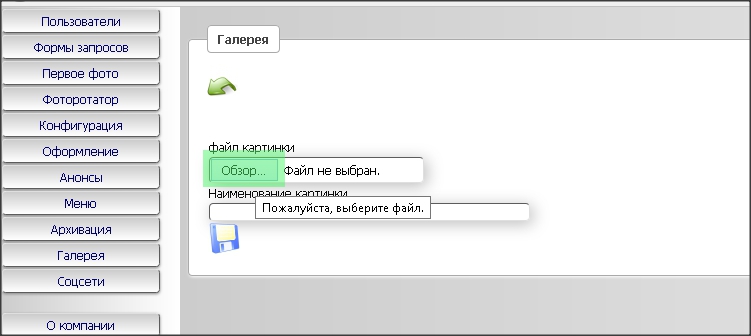
|
2. Откроется форма загрузки изображений.
Нажмите на кнопку "Обзор" в верхнем поле.
|
|
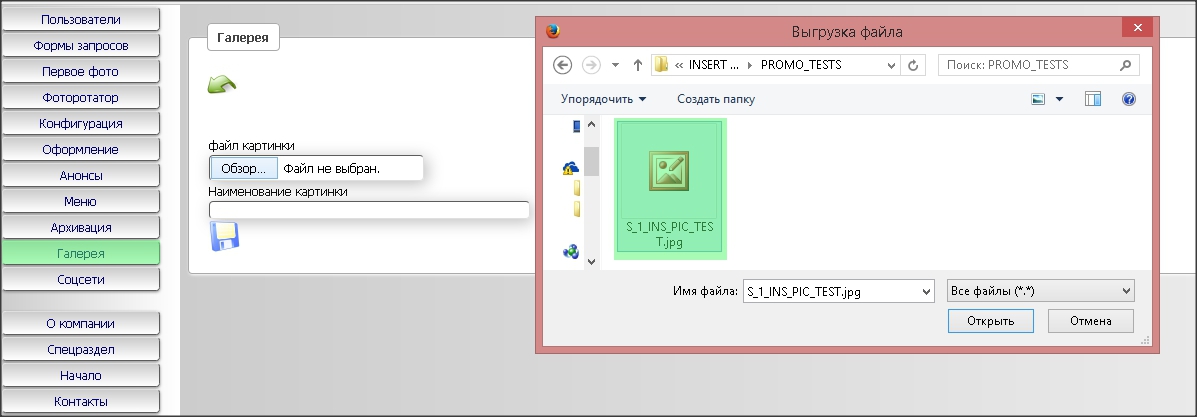
|
3. Выберите на диске своего компьютера файл фото, который Вы хотите загрузить.
|
|
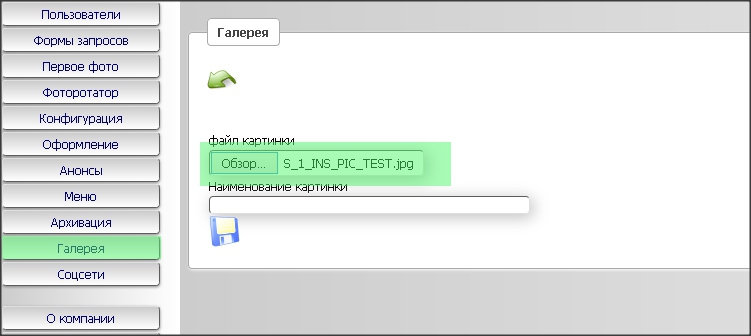
|
4. Название файла появится в верхнем поле формы.
|
|
► Название файла фото не должно содержать русских букв.
► В систему можно загружать изображения в форматах (с расширениями):
|
|
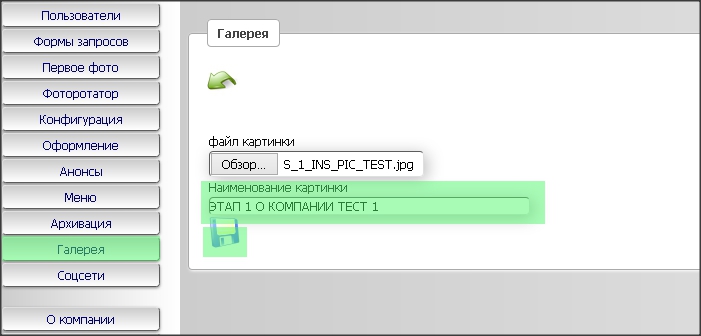
|
5. В нижнем поле формы напишите название Вашего фото, чтобы в дальнейшем его можно было легко находить в реестре изображений.
Название может отличаться от названия файла, его можно написать по-русски.
После этого нажмите на кнопку "Сохранить".
|
|
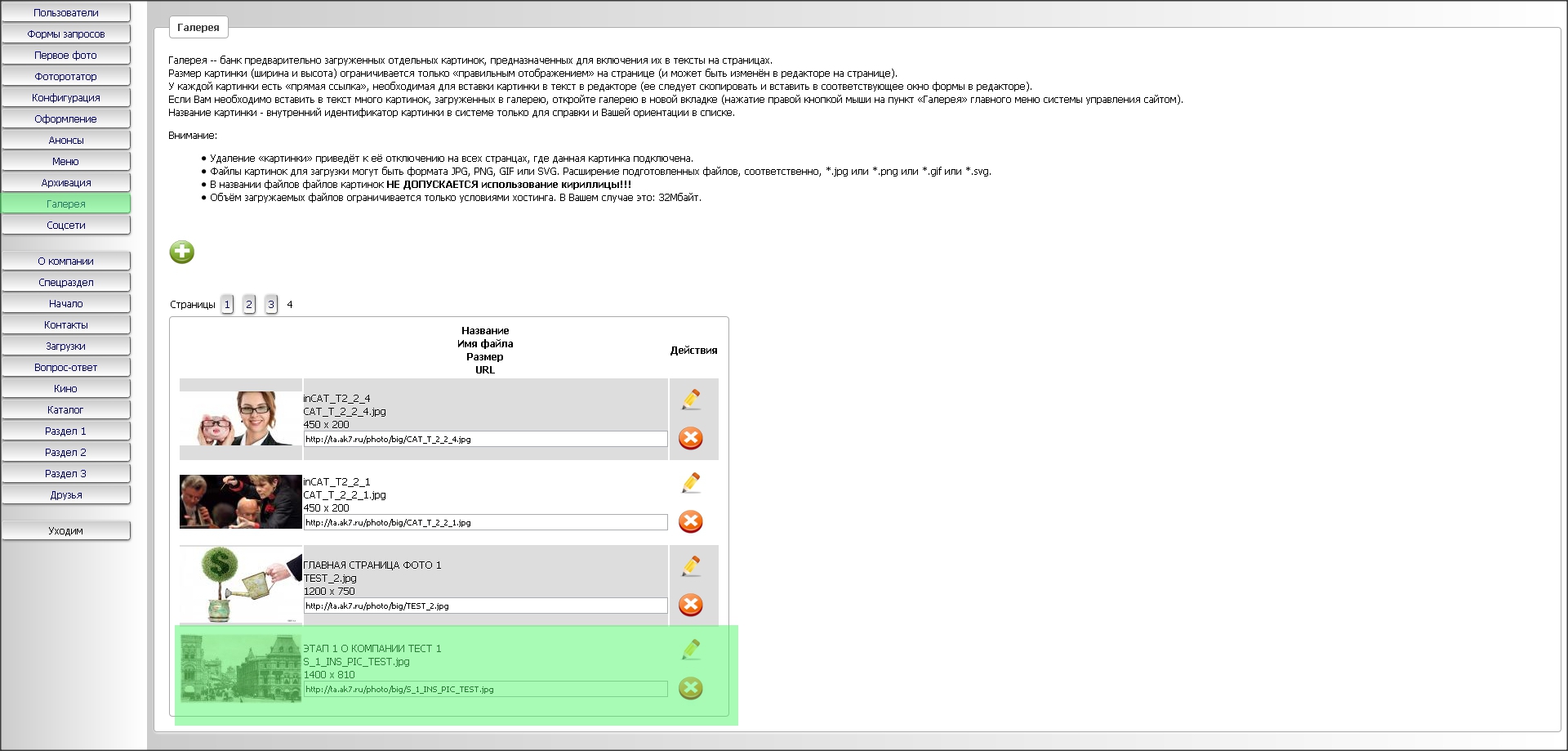
|
6. В реестре изображений появится учетная запись загруженного фото.
|
|
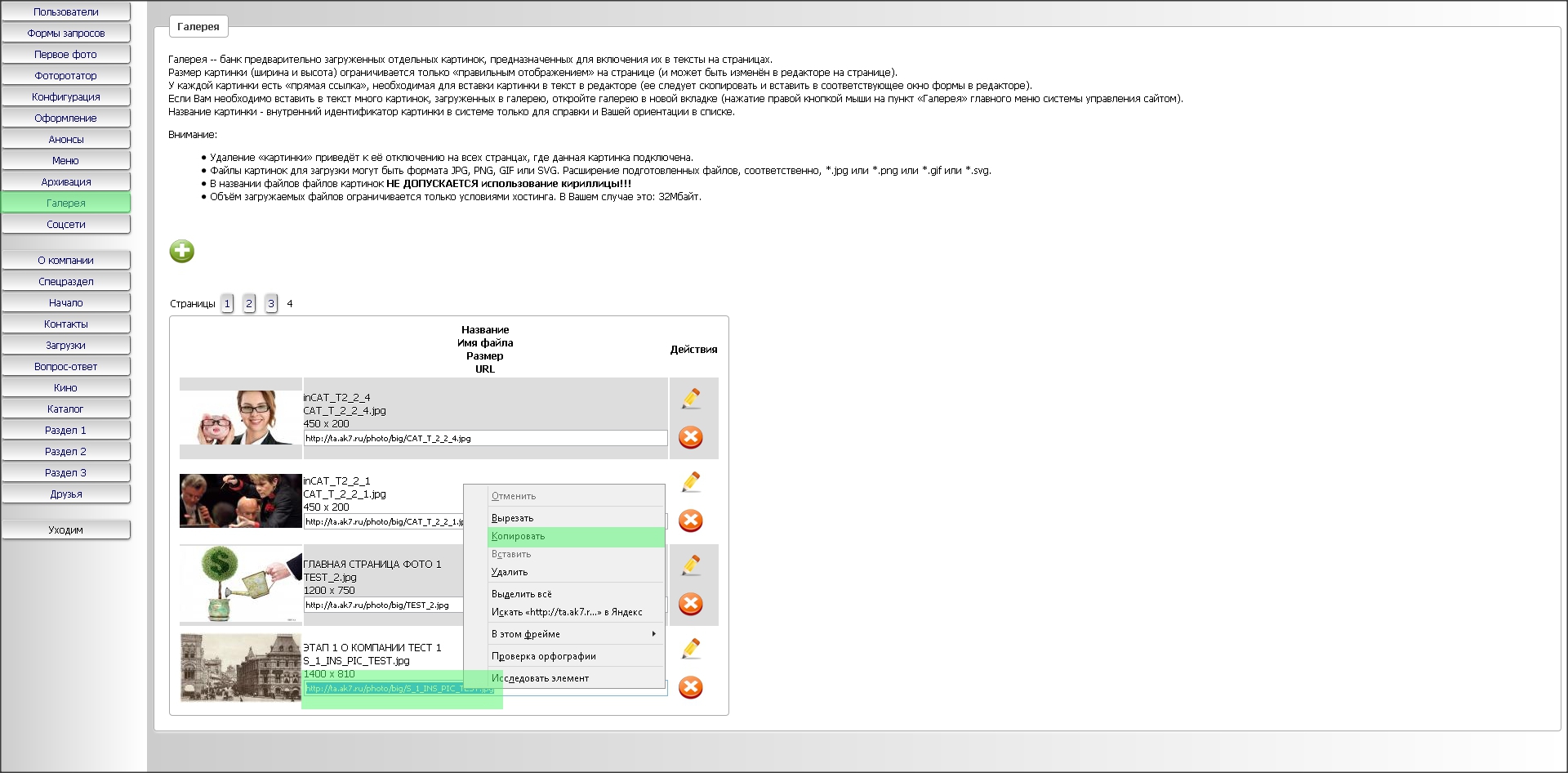
|
7. Целиком скопируйте в буфер обмена ссылку из поля "URL" (выделите ссылку мышью, нажмите на правую кнопку и выберите пункт "Копировать").
Перейдите на страницу управления разделом "О компании".
|
|
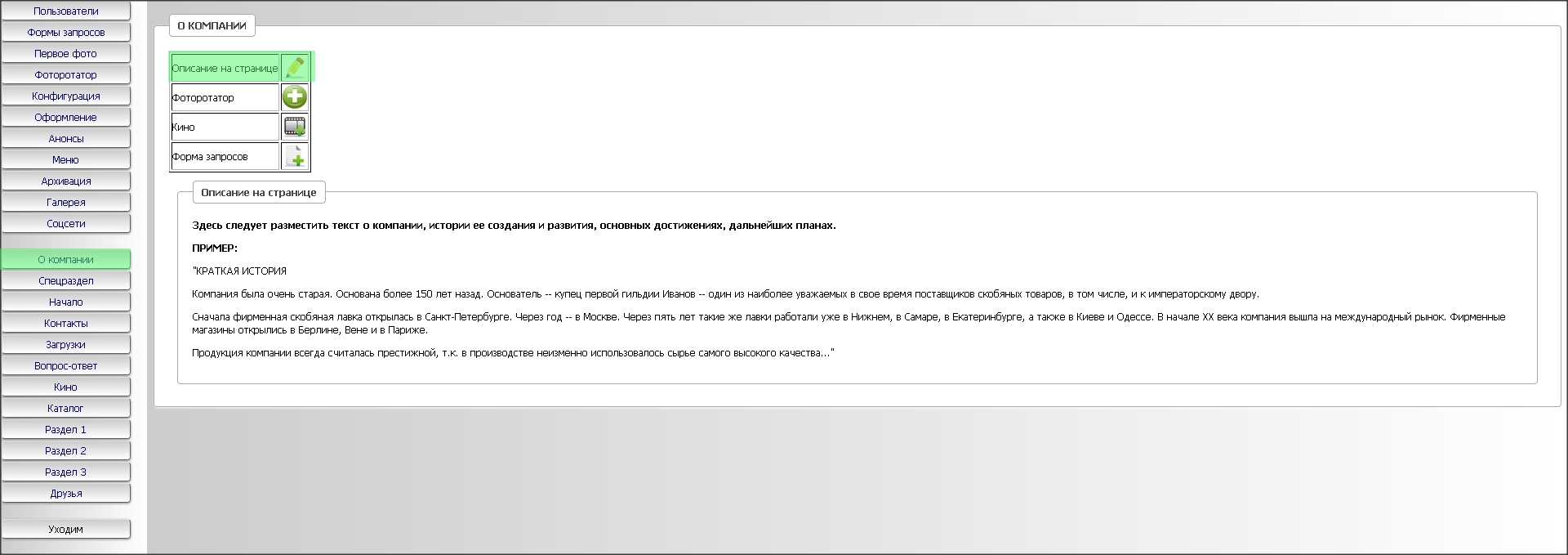
|
8. На странице управления разделом "О КОМПАНИИ" нажмите на кнопку "Изменить" ("Карандаш") в строке "Описание на странице".
|
|
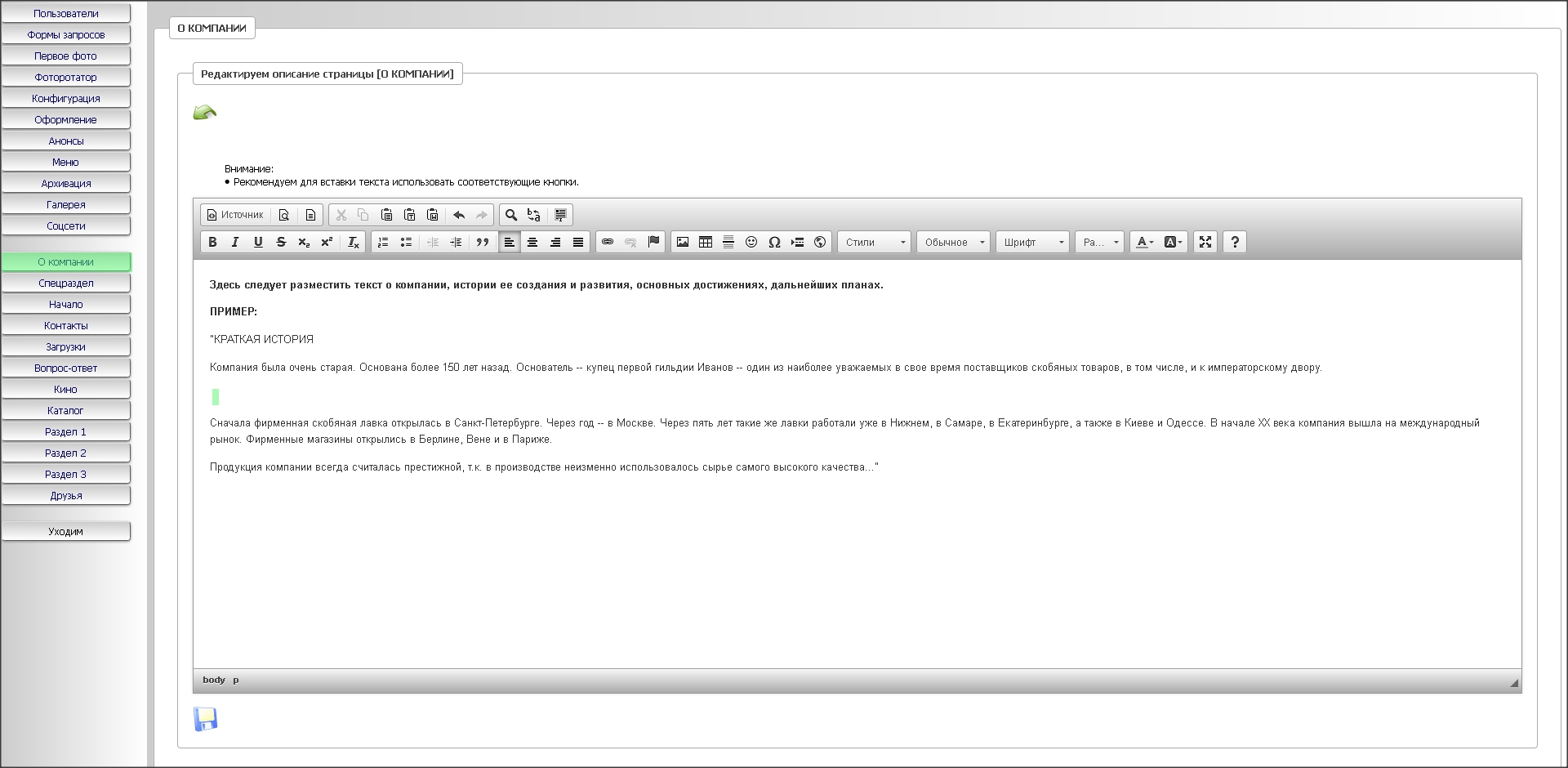
|
9. В окне редактора выберите в тексте место, куда Вы будете вставлять фото, и установите туда курсор.
|
|
► Фото следует вставлять в пустую строку между абзацами текста.
► Курсор должен находиться в начале пустой строки между абзацами.
► Если между абзацами Вашего текста нет пустой строки, вставьте ее и установите в ее начало курсор.
|
|

|
10. Нажмите на панели редактора на кнопку "Вставить изображение".
|
|
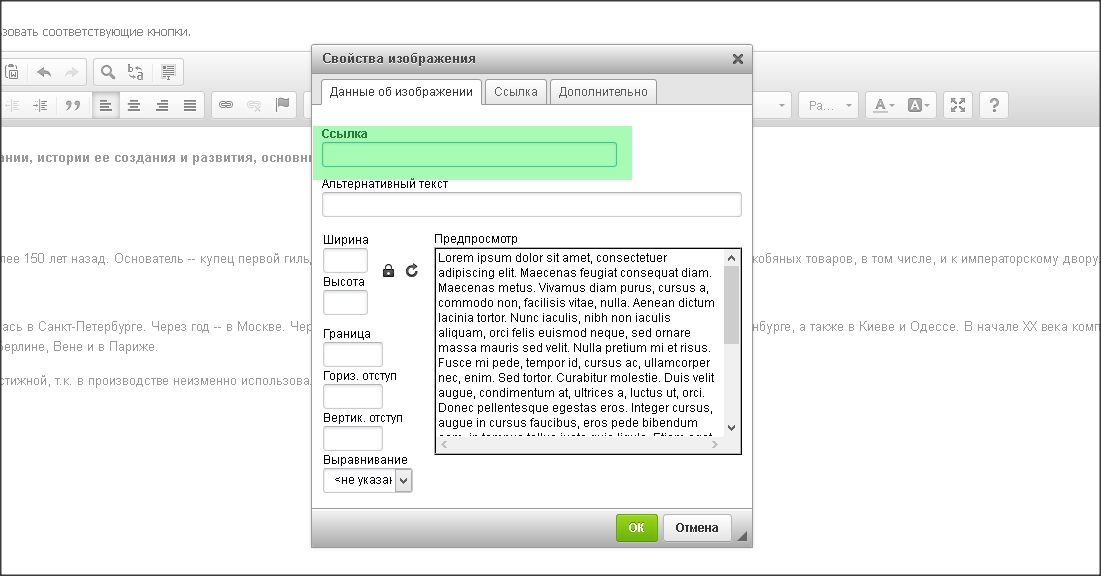
|
11. Откроется форма вставки изображений.
|
|
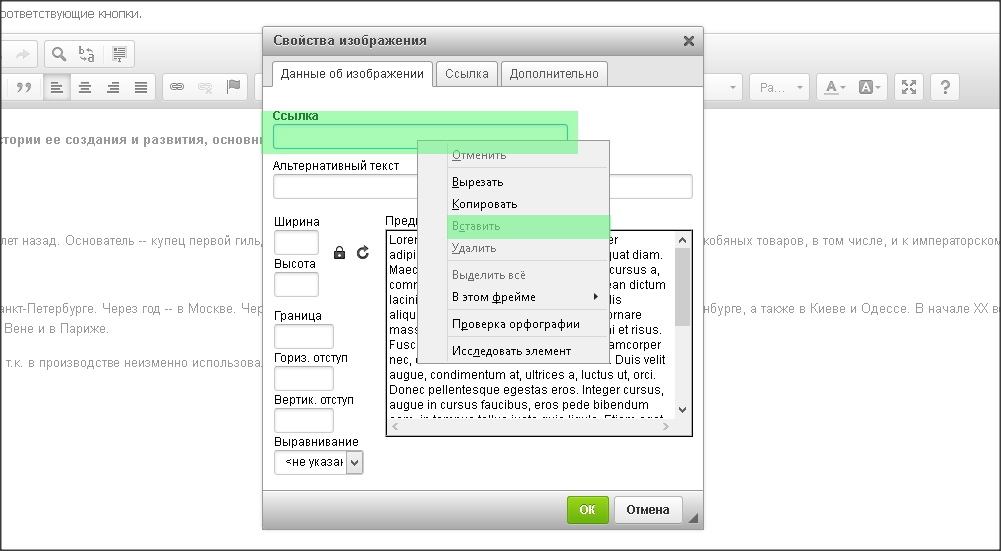
|
12. В поле "Ссылка" вставьте ссылку, скопированную ранее на странице "Галерея" системы управления.
Поле "Альтернативный текст" оставьте пустым.
|
|
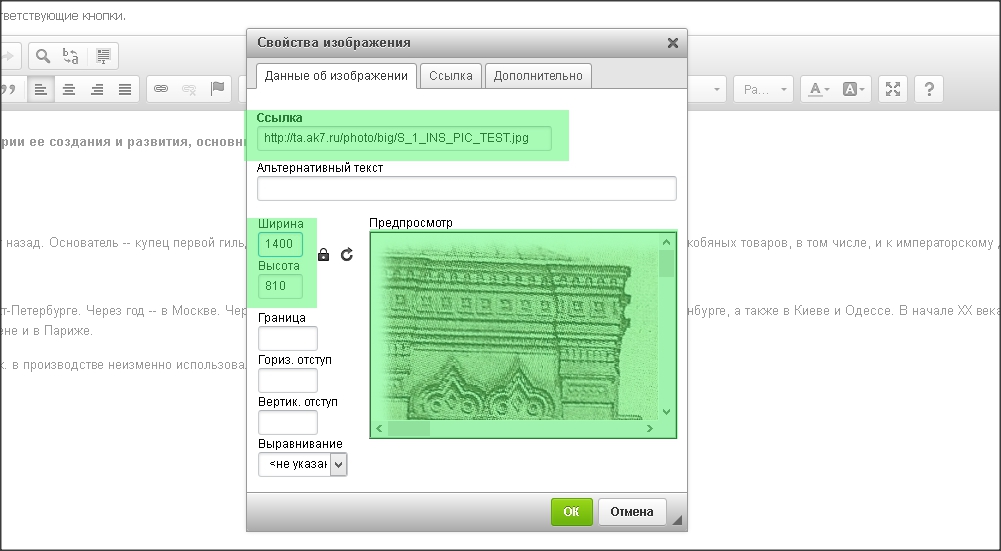
|
13. Поставьте курсор в поле "Ширина" (щелкните на этом поле левой кнопкой мыши).
В полях "Ширина" и "Высота" автоматически появятся значения ширины и высоты Вашего фото в пикселах.
Само изображение появится в поле "Предпросмотр".
|
|
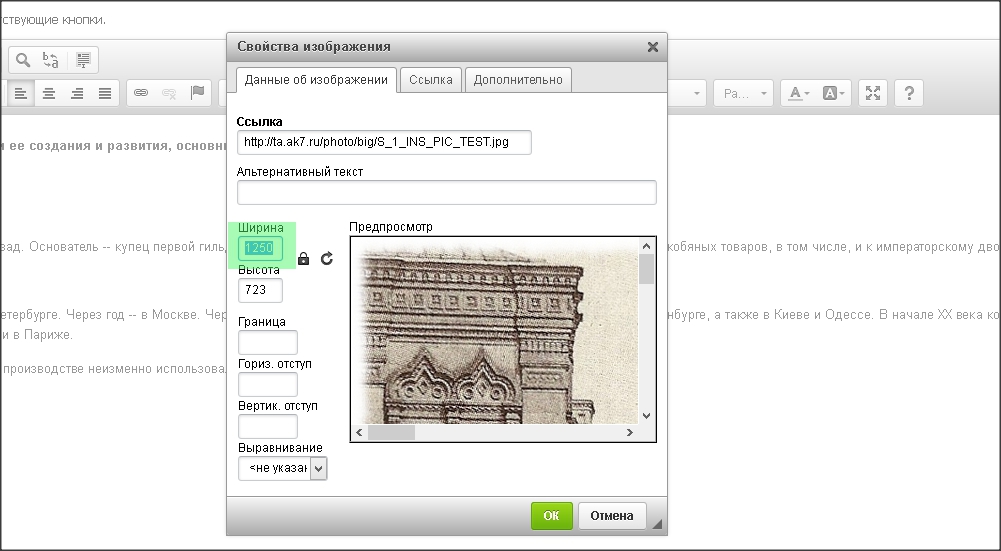
|
14. Полная ширина страницы раздела "О КОМПАНИИ" составляет 1250 пикселов.
Введите в поле "Ширина" значение "1250".
|
|
► Значение высоты фото автоматически изменится, чтобы сохранились его пропорции.
► "Замок" должен находиться в "закрытом" положении.
|
|
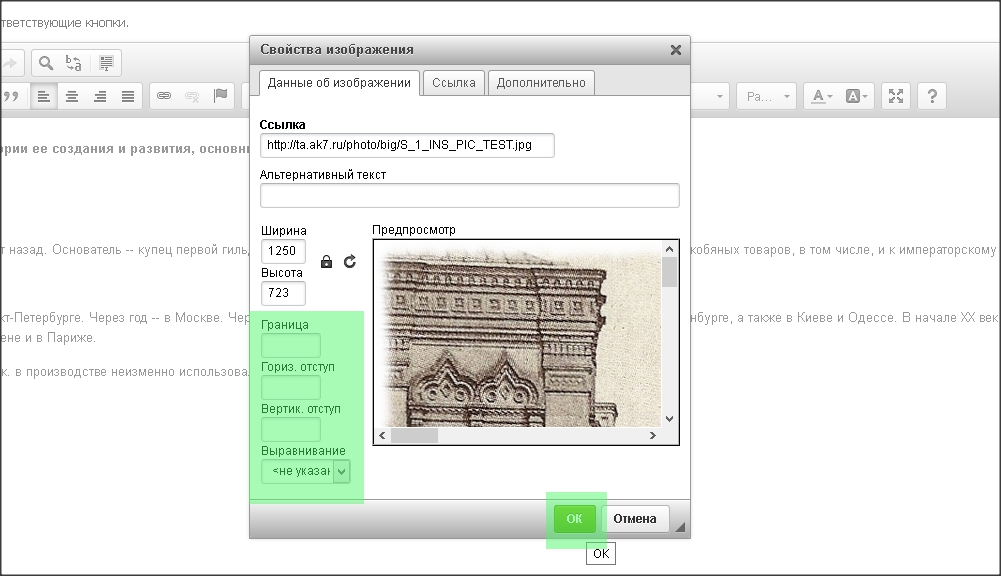
|
15. Если Вы хотите, заключить фото в рамку, установите в поле "Граница" значение толщины в пикселах. Рекомендованное значение "2".
Если рамка не нужна, оставьте поле "Граница" пустым.
Поля "Горизонтальный отступ" и "Вертикальный отступ" также оставьте пустыми.
В поле "Выравнивание" оставьте значение по умолчанию "Не указано".
Фото отобразится на странице с выравниванием "по умолчанию", т.е. по левому краю страницы. Ширина фото 1250 пикселов. Оно займет всю ширину страницы.
Нажмите на кнопку "ОК".
|
|
► Исходное фото имеет размер 1400х810 пикселов.
► Нельзя значительно (более чем на 20% по сравнению с оригиналом) увеличивать исходные размеры фото. Качество фото при этом будет ухудшаться.
► Чем больше увеличение, тем хуже качество.
► Уменьшать исходные размеры фото можно без ограничений. Качество при этом не страдает.
|
|
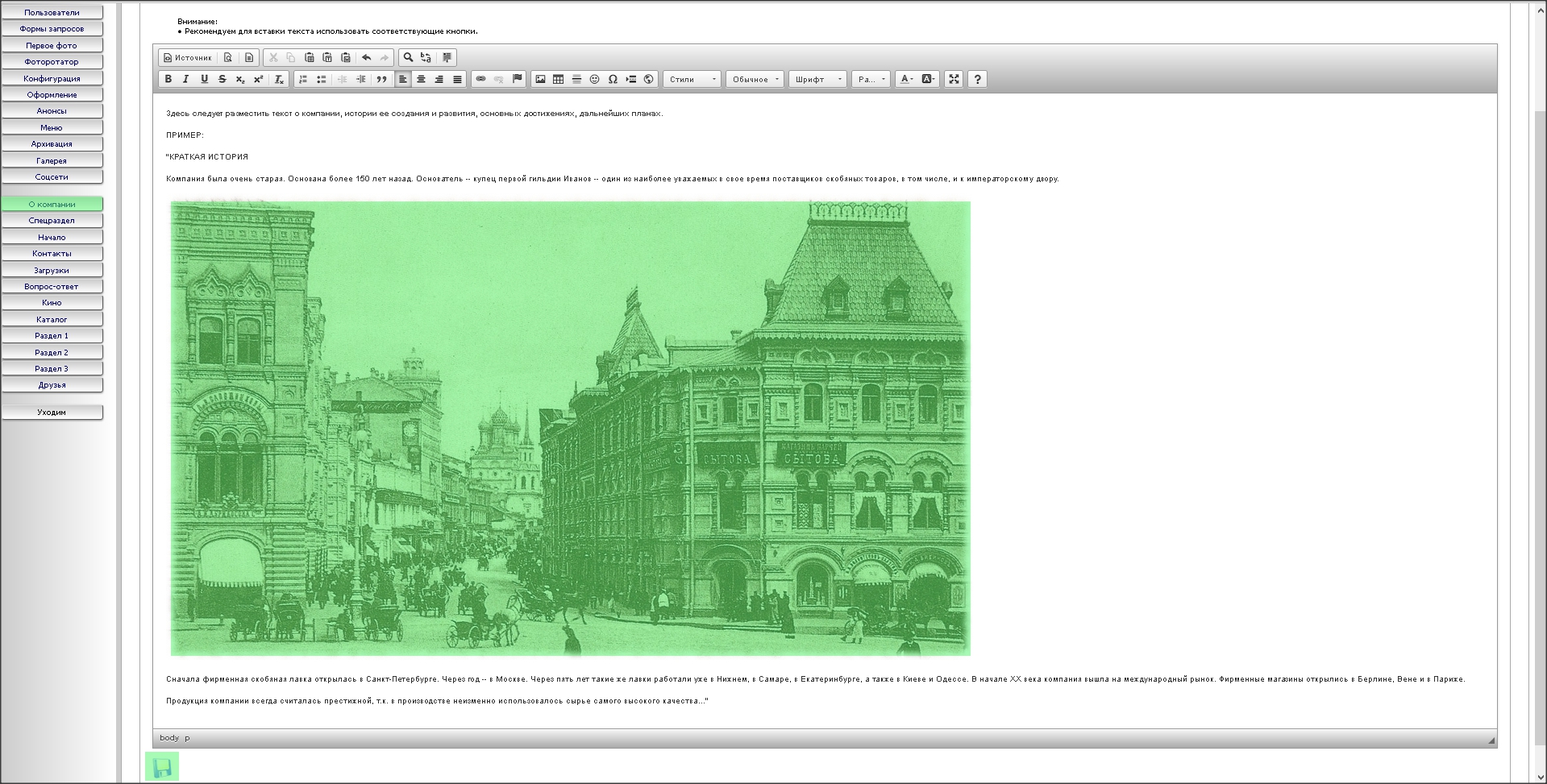
|
16. Вставленное фото появится в тексте в окне редактора.
Нажмите на кнопку "Сохранить" ниже окна редактора.
|
|
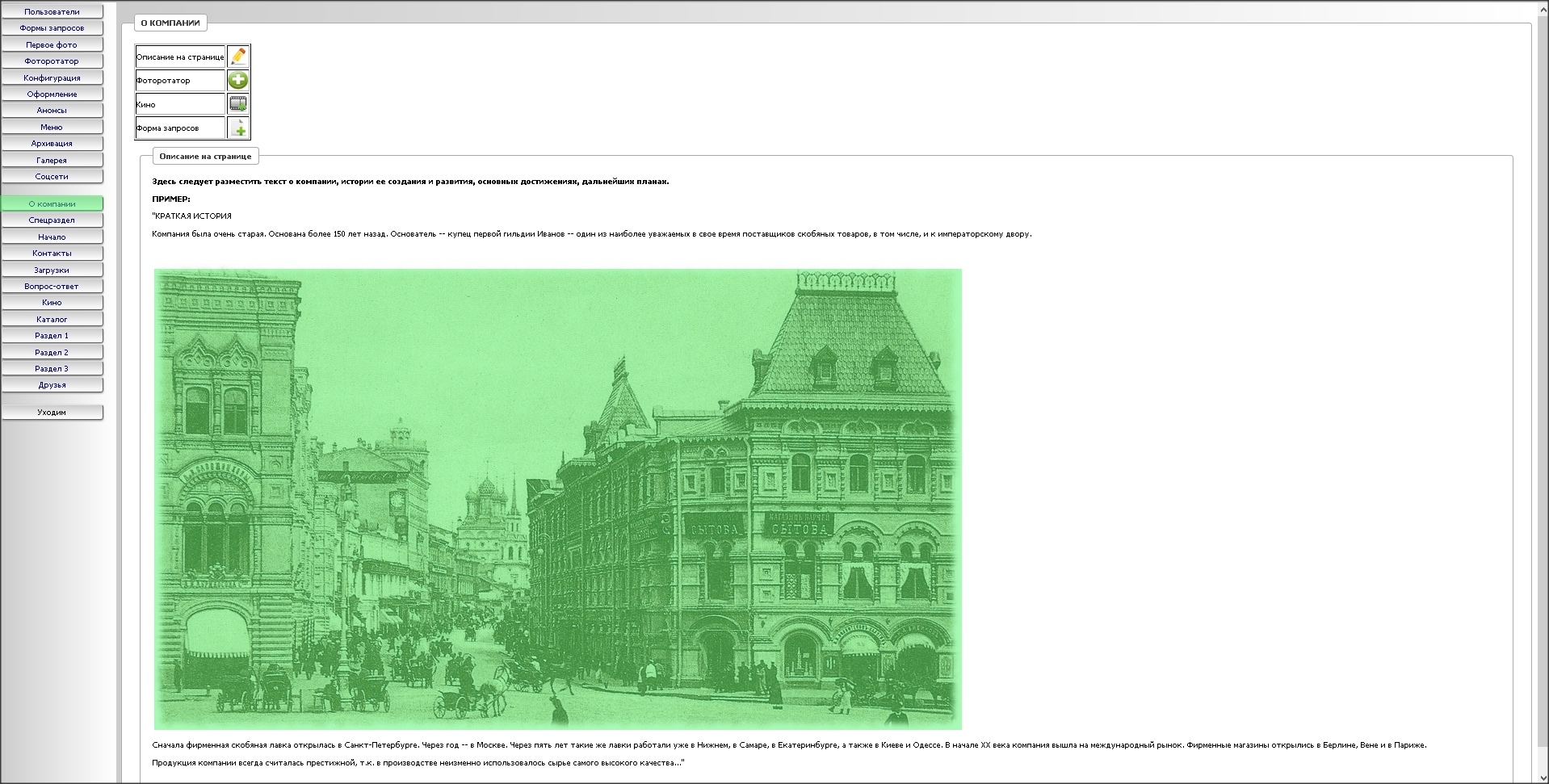
|
17. Вставленное фото отображается в контрольном окне на странице управления разделом "О КОМПАНИИ".
|
|
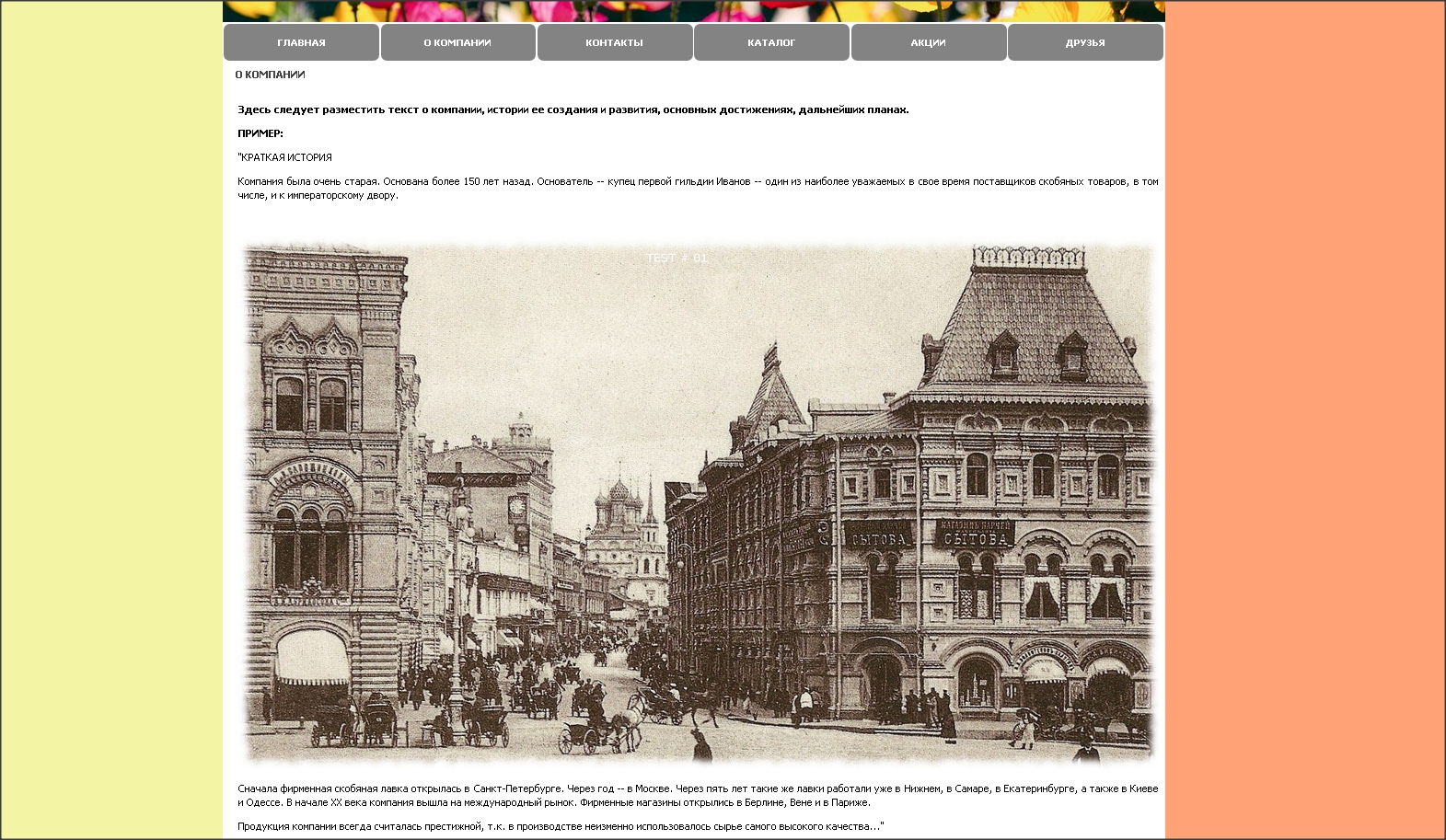
|
18. Так оно будет выглядеть в тексте на странице раздела "О КОМПАНИИ".
|